申請者の所属部署を自動表示・選択出来る項目の作成方法は以下の2パターンございます。
A. 「申請時の申請部署選択機能」を有効にする
「申請時の申請部署選択機能」を有効にすると、全ての申請ひな型の申請書項目最上部に「申請部署」項目が表示されます。
申請時の経路として、選択した申請部署に応じた申請経路が表示されます。
申請部署の候補に表示されるグループは、申請者の所属しているrakumo上で表示に設定されたグループです。

詳細につきましては、『rakumoワークフロー管理者マニュアル』 7.6.6 ユーザーが複数の Google グループに所属している場合の上長判断 の章をご参照ください。
マニュアルページ
B. プルダウン項目を作成し、プルダウンの項目を「所属する組織」に設定する
各申請書ひな型に対して、申請者の所属組織を表示させるためのプルダウン項目を設定します。
申請書内の項目表示位置や項目名称の変更は可能ですが、選択した申請部署に応じた申請経路は自動表示されませんのでご注意ください。
設定方法
- 申請書ひな型の項目に「プルダウン」項目(例:部署名)を作成し、プルダウンの項目を「所属する組織」に指定します。

- rakumo管理画面 > ユーザー管理(表示設定) > ユーザーの詳細画面 「[ユーザー名]の所属するグループの一覧」にて、ユーザーの優先組織を設定します。
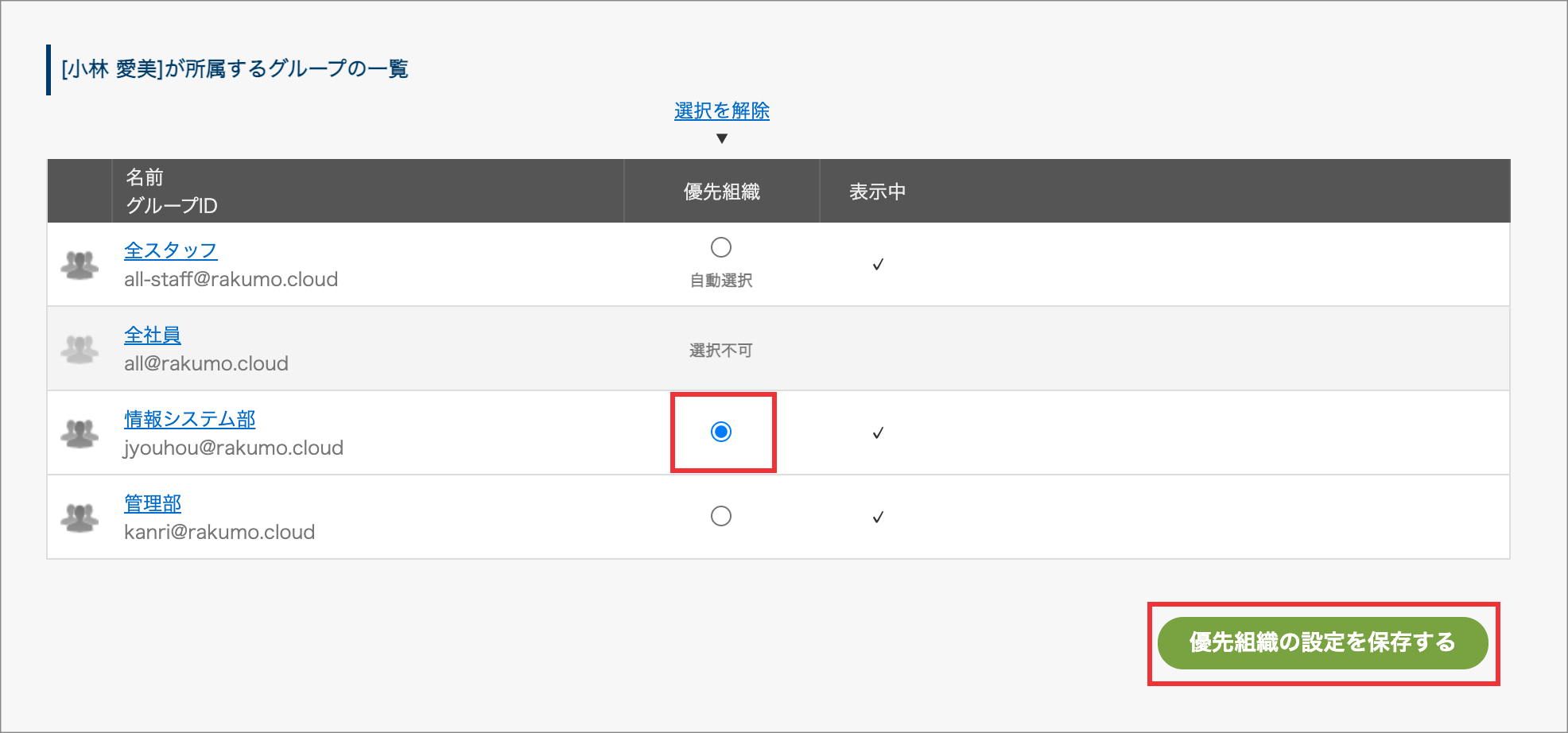
CSV ファイルをアップロードして、優先組織を一括登録することも可能です。
詳細につきましては、『rakumoワークフロー管理マニュアル』 6.4 申請書のひな型の項目を登録する 章の 3.プルダウン をご参照ください。
マニュアルページ